Aproveitar o espaço de uma área de trabalho ao máximo pode simplificar – e muito – o acesso a todo conteúdo de um computador com o menor número de cliques e caminhos possível. Quem tem um monitor wide pode melhorar ainda mais este aproveitamento e praticamente anular a necessidade de uma "exploração geológica" pelos confins do seu PC.
Não é uma simples questão de usar todo espaço disponível no desktop ou não usar espaço algum, e sim aproveitar a área ao máximo dependendo do seu perfil de usuário. Você vai ver, neste artigo, algumas dicas para usar melhor seu desktop em diferentes versões do Windows.
Mudando a Barra de Tarefas
Uma primeira dica que pode ser muito útil - mas requer a quebra de um padrão ao qual já estamos muito habituados - é a mudança da disposição da Barra de Tarefas. Ao colocá-la no canto esquerdo ou direito da tela, ganha-se muito mais espaço para ícones de acesso rápido, janelas e barra de sistema.
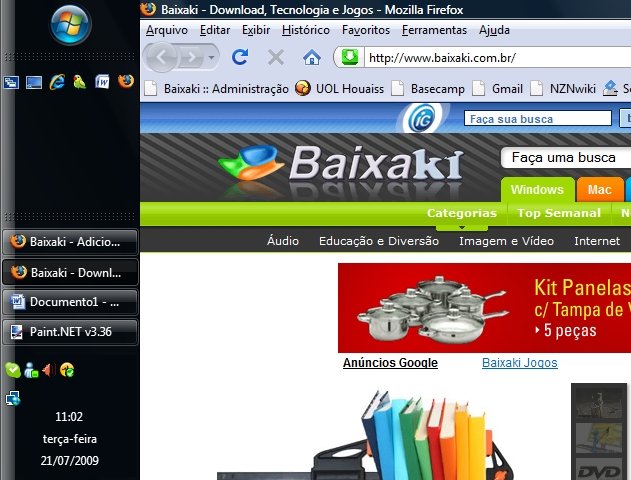
Clique com o botão esquerdo na Barra de Tarefas (em um espaço vazio) e certifique-se que a opção Bloquear a Barra de Tarefas está desmarcada.
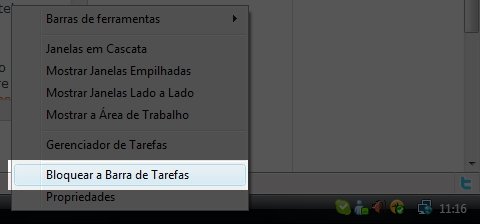
Agora clique com o botão direito sobre a Barra de Tarefas e arraste-a para o lado que você quer posicioná-la. Solte o botão do mouse quando a disposição for modificada.
Basta clicar na linha externa da barra de tarefas e arrastá-la para ajustar a largura que você quer.
É importante lembrar que pode levar tempo até você se acostumar com este padrão. Logo, vale a pena não desistir no começo. Se, definitivamente, você não gostar, é muito fácil voltar a barra à sua posição original: basta arrastá-la novamente, desta vez para a extremidade inferior da tela.
Fácil acesso na Barra de Tarefas
Você pode adicionar qualquer pasta à Barra de Tarefas. Isso evita a necessidade de ir até o Windows Explorer ou ao Menu Iniciar, por exemplo. Basta clicar com o botão direito do mouse sobre a barra, selecionar Barra de Ferramentas e, no menu expandido, clicar em Nova barra de ferramentas. Indique o diretório que você deseja adicionar.
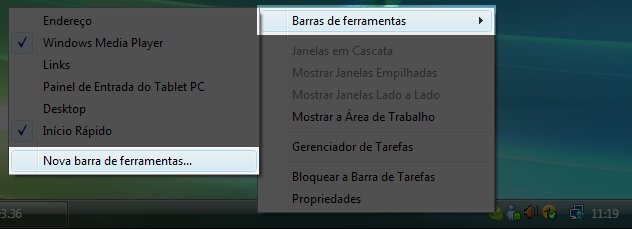
No Windows 7, isso é ainda mais fácil. Veja esta análise para saber mais.
Windows Vista e Windows 7 - Ajustando o tamanho dos ícones
É muito fácil diminuir o tamanho dos ícones para exibir muitos deles no desktop ou então valorizar o espaço e aumentar este tamanho. Clique com o botão direito do mouse sobre a área de trabalho. No menu que aparece, vá em Exibir e, no menu expandido, escolha o tamanho de exibição dos ícones, que pode ser grande ou médio. Se preferir, escolha a opção Ícones Clássicos para se assemelhar ao Windows XP.
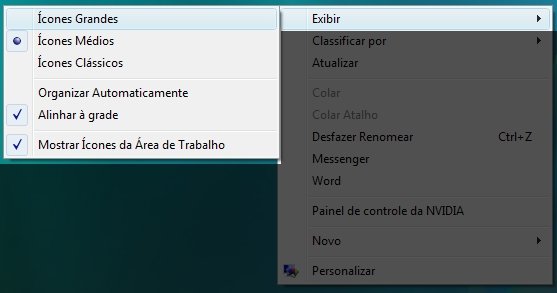
Escondendo a Barra de Tarefas automaticamente
Clique com o botão direito sobre a Barra de Tarefas e selecione Propriedades. Na aba Barra de Tarefas, marque a opção Ocultar automaticamente a Barra de Tarefas. Isso faz com que a barra seja escondida quando o cursor do mouse não está sobre ela. A barra volta quando este cursor é posicionado na parte de baixo da tela.

Salvando o layout
É bastante comum executar um aplicativo ou um jogo que muda a resolução da tela quando executados. Quando o aplicativo é fechado, muitas vezes os ícones ficam desorganizados. Para evitar que isso aconteça, você pode salvar o layout da área de trabalho. Não é possível fazer isso através do Windows, mas alguns programas quebram essa para você.
Um desses programas é o DesktopOK. Minúsculo, ele salva o leiaute de sua Área de Trabalho, ou seja, o modo como estão distribuídos os ícones por seu Desktop. Basta um único clique para salvar um leiaute e outro para restaurá-la.
Personalize!
Além do DesktopOK, no Baixaki você encontra centenas de programas para deixar sua área de trabalho personalizada. Para quem gosta de personalização, é um prato cheio. Não deixe de conferir.
Categorias
























